Come modificare la velocità del doppio clic del mouse in Windows 10
Il doppio clic del mouse per gli utenti di Windows è qualcosa che spesso diventa di seconda natura nel tempo. Dato che dobbiamo usarlo così spesso per aprire una cartella o un file, è fondamentalmente un riflesso inconscio quando deve essere usato.
Ma alcune persone fanno doppio clic più lentamente o più velocemente di altre e un computer e un mouse diversi possono reagire in modo diverso al modo in cui le usi. Se stai riscontrando problemi nel fare doppio clic per registrarti sul tuo computer Windows 10, o perché stai andando troppo veloce o troppo lento, allora potresti aver bisogno di cambiare la velocità del doppio clic del mouse. Il nostro tutorial di seguito ti mostrerà dove trovare tale impostazione in Windows 10.
Fai doppio clic su Più lento o più veloce in Windows 10
I passaggi di questo articolo cambieranno la velocità con cui è necessario fare doppio clic per consentire al computer di registrarsi come doppio clic per eseguire determinate azioni. Hai la possibilità di rallentare o accelerare questa velocità.
Passaggio 1: fai clic all'interno del campo di ricerca nella parte inferiore sinistra dello schermo e digita "mouse" nel campo.

Passaggio 2: fare clic sul risultato della ricerca delle impostazioni del mouse nella parte superiore della colonna.

Passaggio 3: Scegli l'opzione Impostazioni aggiuntive del mouse per aprire una nuova finestra delle impostazioni.
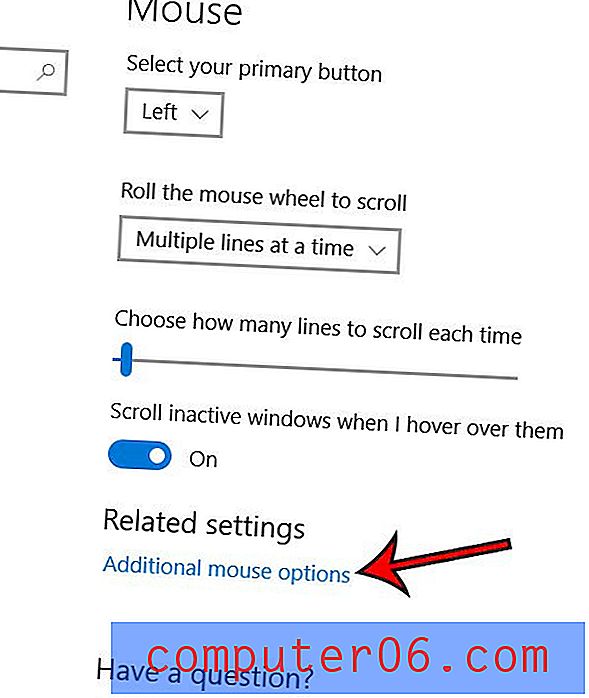
Passaggio 4: regolare il dispositivo di scorrimento Velocità in Doppio clic su Velocità, quindi fare clic su Applica nella parte inferiore della finestra, seguito dal pulsante OK .
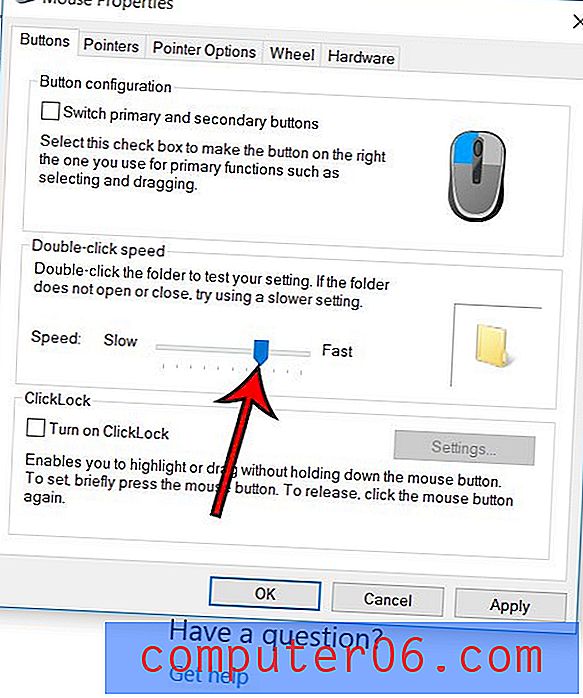
Utilizzi anche il touchpad sul tuo laptop e vuoi cambiare il comportamento di scorrimento? Scopri come invertire la direzione di scorrimento del touchpad di Windows 10 se sembra che stia andando nella direzione opposta rispetto a quella che dovrebbe.



